May 2024を更新しました:エラーメッセージの表示を停止し、最適化ツールを使用してシステムの速度を低下させます。 今すぐ入手 このリンク
- ダウンロードしてインストール こちらの修理ツール。
- コンピュータをスキャンしてみましょう。
- その後、ツールは あなたのコンピューターを修理する.
Googleスプレッドシートは、最も便利なスプレッドシートアプリケーションのXNUMXつです。 ただし、デスクトップまたはオフラインアプリケーションを好む人もいます。

しかし、もしあなたがあなたのためにこれらのアプリケーションのコピーを作ることができたらどうでしょう? Googleスプレッドシート?
スプレッドシートファイルからデスクトップショートカットを作成し、オフラインで利用できるようにする簡単な方法があります。
これにより、シートの整理とオフラインでのアクセスがさらに簡単になります。 これがあなたがする必要があることです。
Google Chromeのショートカットを作成する
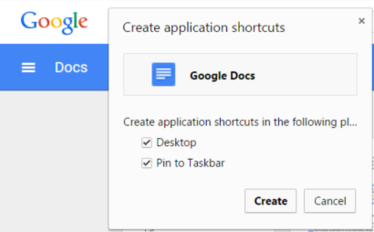
クロム 「デスクトップに追加」と呼ばれるスマートな機能があり、任意のWebページからデスクトップショートカットを簡単に作成できます。 また、「ドキュメント、スプレッドシート、スライド」のWebアプリケーションは基本的にブラウザのページであるため、そこからショートカットを簡単に作成できます。
2024 月 XNUMX 日の更新:
ファイルの損失やマルウェアからの保護など、このツールを使用してPCの問題を防ぐことができるようになりました。 さらに、最大のパフォーマンスを得るためにコンピューターを最適化するための優れた方法です。 このプログラムは、Windowsシステムで発生する可能性のある一般的なエラーを簡単に修正します。完璧なソリューションが手元にある場合は、何時間ものトラブルシューティングを行う必要はありません。
- ステップ1: PC Repair&Optimizer Toolをダウンロード (Windows 10、8、7、XP、Vista - マイクロソフトゴールド認定)。
- ステップ2:“スキャンの開始PCの問題の原因である可能性があるWindowsレジストリ問題を見つけるため。
- ステップ3:“全て直すすべての問題を解決します。
- 選択したGoogle Webアプリケーションを起動して、Chromeメニューを開きます。
- 次に、[その他のツール]をポイントし、[デスクトップに追加]をクリックします。
- ショートカットに名前を付けるように求めるポップアップウィンドウが表示されます。名前を付けてください。
- [追加]をクリックすると、デスクトップにショートカットがすぐに表示されます。
- 特定のドキュメント、シート、またはスライドファイルへのショートカットを作成するには、ブラウザで開き、同じ手順に従います。
デスクトップ向けGoogleドライブアプリの使用
Googleは、Windows 10デスクトップでGoogleドライブを利用できるようにしました。これにより、Googleドライブに保存されているすべてのアイテムに簡単にアクセス、管理、共有できます。 Windows 10デスクトップにGoogleドライブをインストールする方法については、以下の手順に従ってください。

- Googleドライブのダウンロードサイトにアクセスし、[PC用にダウンロード]を選択します。
- ウィンドウが開き、Google利用規約への準拠を求められます。 契約条件を読み、[同意してインストール]を選択します。
- Googleドライブは、googledrivesync.exeという名前のファイルとしてダウンロードされます。 ブラウザによっては、ダウンロードしたファイルが別の場所に表示される場合があります。 Googleドライブが完全にダウンロードされるまで待ってから、googledrivesync.exeを選択します。
- ファイルを実行するかどうかを尋ねるウィンドウが表示されます。 「実行」を選択します。
- ユーザーアカウント制御により、GoogleドライブがPCで変更を行うことを許可するかどうかを尋ねられます。 「はい」を選択します。 Googleドライブのインストールが開始されます。
- Googleドライブのウェルカムウィンドウが開きます。 [スタート]>を選択します。
スプレッドシートを開くことができませんか?
スプレッドシートのショートカットを開けない場合があります。 XNUMXつ目は、スプレッドシートをオフラインで使用できるようにするには、インターネットに接続する必要があるということです。
また、GoogleChromeがインストールされていることを確認してください。 誤ってリンクを削除した場合、スプレッドシートは開きません。
GoogleドキュメントオフラインのChrome拡張機能を入手して、プロセス全体を簡単にすることもできます。
最後に、Googleアカウントからサインアウトした可能性があります。 オフラインで利用できるようにしていない場合は、開くことができません。
上記の問題のいずれでもないと思われる場合は、Googleサポートに連絡して回答を待つことができます。
https://support.google.com/docs/thread/2919392?hl=en
専門家のヒント: この修復ツールはリポジトリをスキャンし、これらの方法のいずれも機能しなかった場合、破損したファイルまたは欠落しているファイルを置き換えます。 問題がシステムの破損に起因するほとんどの場合にうまく機能します。 このツールは、パフォーマンスを最大化するためにシステムも最適化します。 それはによってダウンロードすることができます ここをクリック

CCNA、Web開発者、PCトラブルシューター
私はコンピュータ愛好家で、実践的なITプロフェッショナルです。 私はコンピュータープログラミング、ハードウェアのトラブルシューティング、修理の分野で長年の経験があります。 私はWeb開発とデータベースデザインを専門としています。 また、ネットワーク設計およびトラブルシューティングに関するCCNA認定も受けています。

